时间:2016-04-03 21:15 来源: 我爱IT技术网 作者:佚名
我们在编辑Excel表格时,如果时间过长,很容易因为视疲劳而看错行。我们可以通过设置Excel表格的行变颜色,避免出现看错行,提高工作效率。下面来看看Excel表格隔行换色的具体操作。
详细的操作方法或具体步骤
打开Excel表格,如图所示,表格中有多行数据,为了便于查看,我们需对表格进行隔行换色设置。
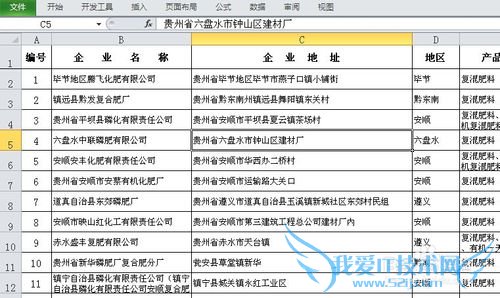
先全选整张工作表(快捷键Ctrl+A)或者选择表格部分。
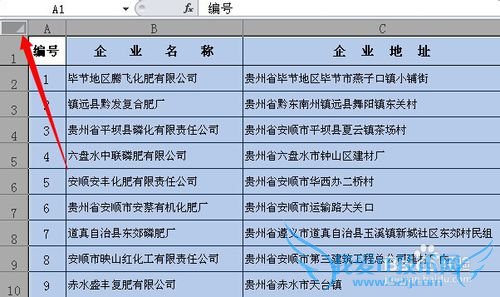
选择“开始”功能区域中的“样式”工作组,点击“条件格式”。
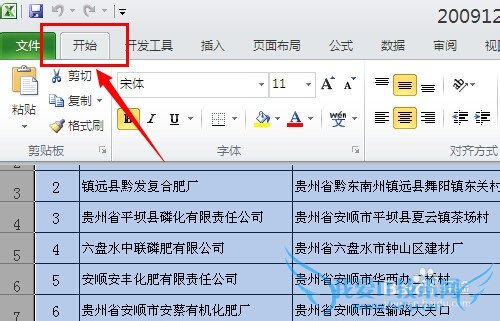
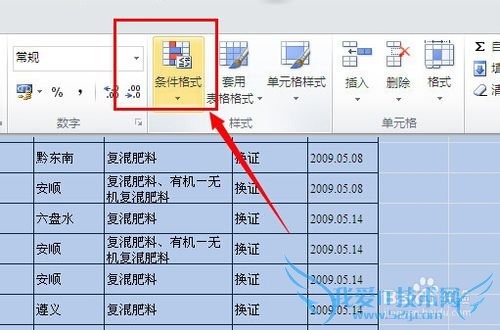
再选择“突出显示单元格规则”,点击“其他规则”。
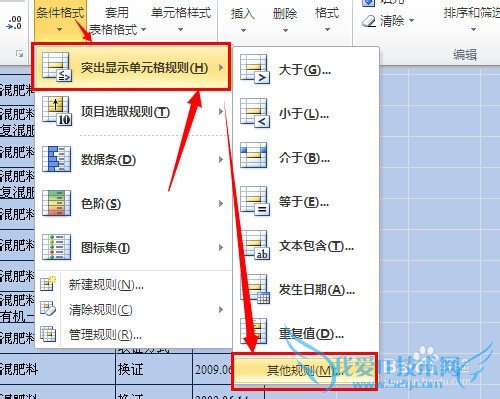
在新建格式规则中,点击“使用公式确定要设置格式的单元格”。
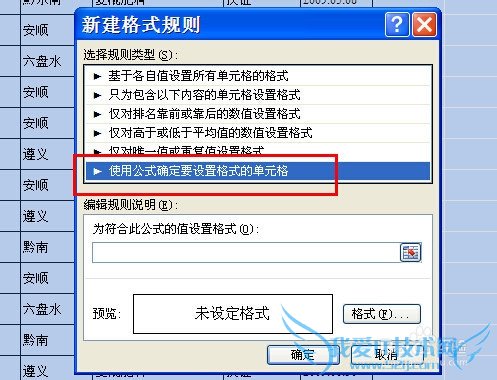
在“为符合此公式的值设置格式”下输入公式“=mod(row(),2)”。
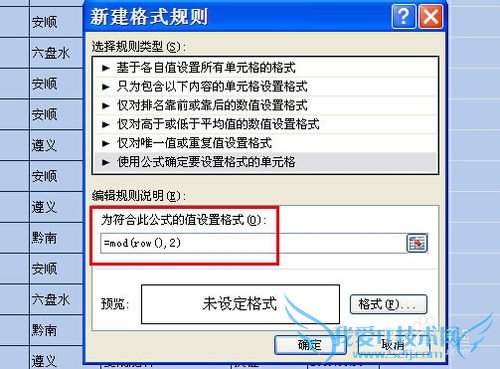
然后再点击“格式”进行格式设置。
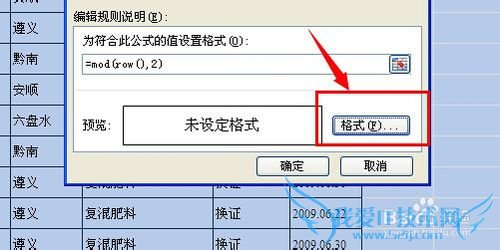
在设置单元格格式中,选择“填充”,再选择背景颜色。
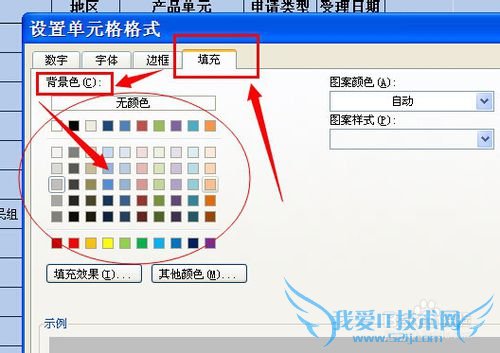
选择确定好背景颜色后,点击“确定”,再点击“确定”,整个Excel表格隔行换色就完成了。(如下图)
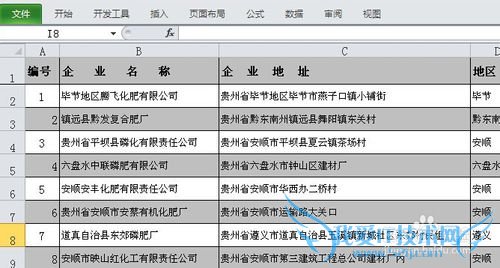
- 评论列表(网友评论仅供网友表达个人看法,并不表明本站同意其观点或证实其描述)
-
